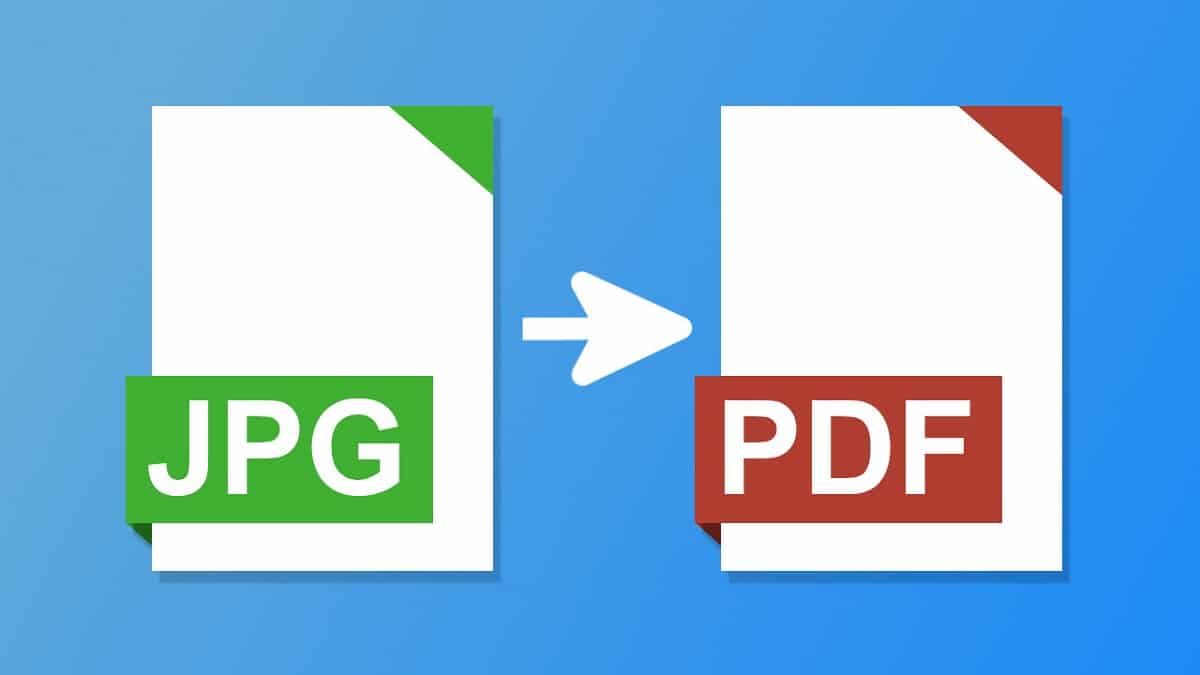
Telefon atau tablet Android boleh membantu kami memanfaatkan sepenuhnya peranti kami dengan memberikan kami berbilang ciri. Salah satu perkara yang boleh kita lakukan dengan telefon bimbit kita ialah menukar fail dari satu format ke format yang lain. Sebagai contoh, kita boleh menukar foto kepada PDF, sama ada foto JPEG atau PNG.
Dalam artikel ini anda akan belajar cara melakukan penukaran ini dari peranti Android anda. Sekiranya anda memerlukan apl penukaran sedemikian, berikut ialah pilihan berbeza yang tersedia. Oleh kerana semua kaedah mudah digunakan, anda sepatutnya dapat mencari kaedah yang memenuhi keperluan anda.
Halaman web
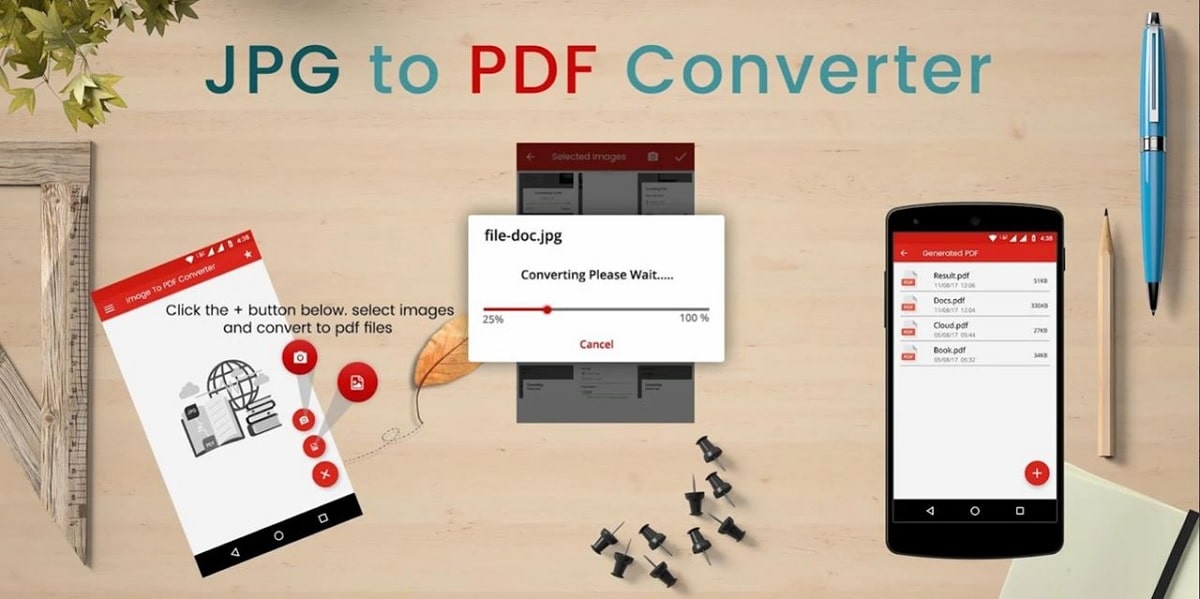
Terdapat beberapa halaman web yang membolehkan kami menukar foto kepada fail PDF tanpa perlu memasang apa-apa pada telefon bimbit. Ia adalah proses pantas yang boleh kami lakukan terus dalam penyemak imbas peranti mudah alih kami, jadi kami tidak perlu memasang apa-apa. Ia adalah pilihan yang sangat selesa.
Ramai pengguna biasa dengannya tapak seperti Format PDF, tetapi smallpdf Ia adalah satu lagi pilihan yang boleh kita lakukan dalam situasi ini. Jika kami ingin menukar imej kepada fail PDF pada peranti Android, kami mesti mengikut langkah berikut:
- Buka penyemak imbas web pada peranti mudah alih anda.
- Masukkan di pautan pdf kecil.
- Pilih pilihan untuk menukar JPG kepada PDF atau anda juga boleh memilih PNG kepada PDF, bergantung pada format imej anda.
- Ia kini akan membolehkan anda memuat naik imej dari galeri anda.
- Setelah dimuat naik, klik Cipta PDF.
- Tunggu proses selesai dan dalam beberapa saat ia akan ditukar.
- Sekarang klik pada muat turun PDF pada peranti anda.
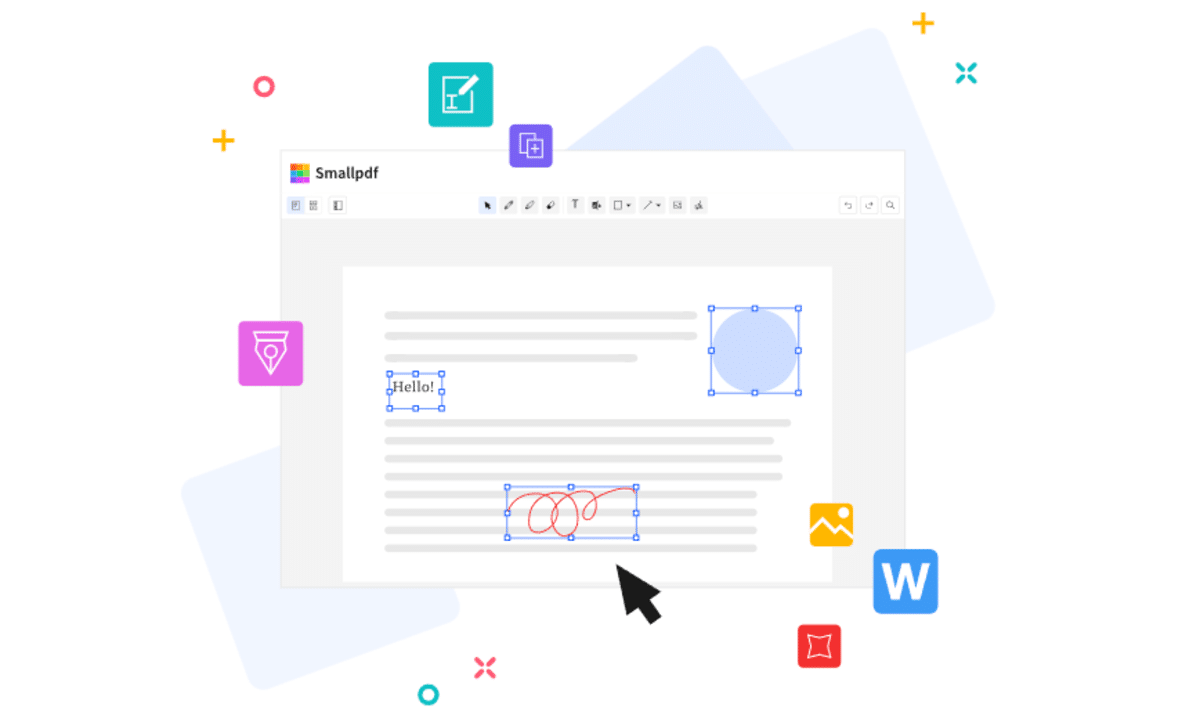
Sebaik sahaja anda memilikinya, anda boleh menggunakan PDF itu untuk apa sahaja yang anda mahukan. Sebagai contoh, anda boleh menghantarnya melalui e-mel kepada rakan atau memuat naiknya ke halaman web. Anda baru nampak betapa mudahnya. Ia tidak mengambil masa yang lama, walaupun anda sentiasa perlu mempunyai sambungan Internet dan jika foto yang anda muat naik adalah besar, ia boleh menggunakan lebih banyak data mudah alih dan mengambil masa yang lebih lama untuk dimuatkan. Oleh itu, mungkin pilihan yang lebih baik untuk menggunakan WiFi, bagi mereka yang kekurangannya.
Galeri pada mudah alih Android anda
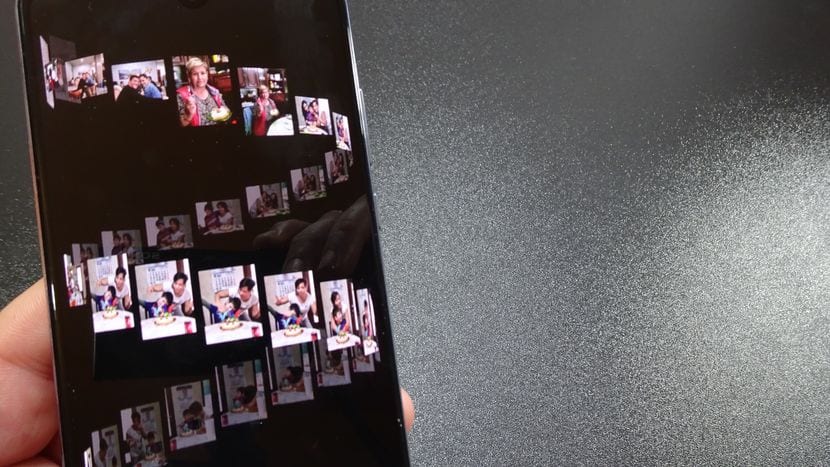
Tidak semua pengguna Android akan dapat menggunakan kaedah ini. Sebagai contoh, beberapa lapisan penyesuaian telefon membolehkan anda menukar foto menjadi PDF. Anda tidak perlu memasang aplikasi pada peranti mudah alih anda untuk melaksanakan fungsi ini. Ini adalah alternatif yang mudah, walaupun anda hanya boleh memproses satu imej pada satu masa, jadi jika anda mempunyai banyak foto, ia akan menyusahkan dan memakan masa.
Pilihan terbaik ialah menyemak sama ada ciri ini terdapat pada peranti Android anda. Jika ya, itu sangat bagus, kerana anda tidak perlu menggunakan apl pihak ketiga untuk menukar imej tersebut kepada fail PDF. Untuk ia anda mesti mengikuti langkah-langkah berikut:
- Buka Galeri telefon bimbit anda.
- Sekarang cari foto atau imej yang ingin anda tukar kepada PDF.
- Kemudian klik pada ikon 3 titik untuk membuka menu konteks.
- Dalam menu ini pilih pilihan Import sebagai PDF atau Cetak sebagai PDF jika wujud.
- Kemudian klik Simpan atau Cetak.
- Tunggu ia selesai dan ia akan siap.
Selepas beberapa saat anda akan mempunyai PDF yang disimpan pada telefon Android anda, di lokasi yang telah anda pilih. Ramai pengguna mendapati bahawa bekerja dengan PDF agak lebih mudah berbanding dengan format fail lain.
Jika anda telah menjana beberapa PDF dan ingin menyertainya untuk memiliki satu PDF, anda boleh sertai PDF mengikuti tutorial yang anda akan dapati dalam pautan yang baru kami tinggalkan kepada anda.

Aplikasi untuk menukar foto kepada PDF
Pada Android, kita boleh gunakan aplikasi untuk menukar foto kepada PDF. Terdapat beberapa aplikasi dalam Gedung Play yang membolehkan kami menukar pelbagai format fail kepada PDF, jadi ia adalah pilihan yang berdaya maju jika kami ingin menukar beberapa fail sekaligus atau jika kami ingin menukar perkara pada telefon kami dengan kerap.
Jika ini adalah sesuatu yang kita mahu lakukan pada telefon atau tablet kita dengan kerap, ia mungkin menarik. Di sini ada beberapa aplikasi yang anda boleh muat turun secara percuma dan gunakan pada telefon anda. Ini adalah penyelesaian terbaik untuk menukar fail pada Android.
Imej ke Penukar PDF
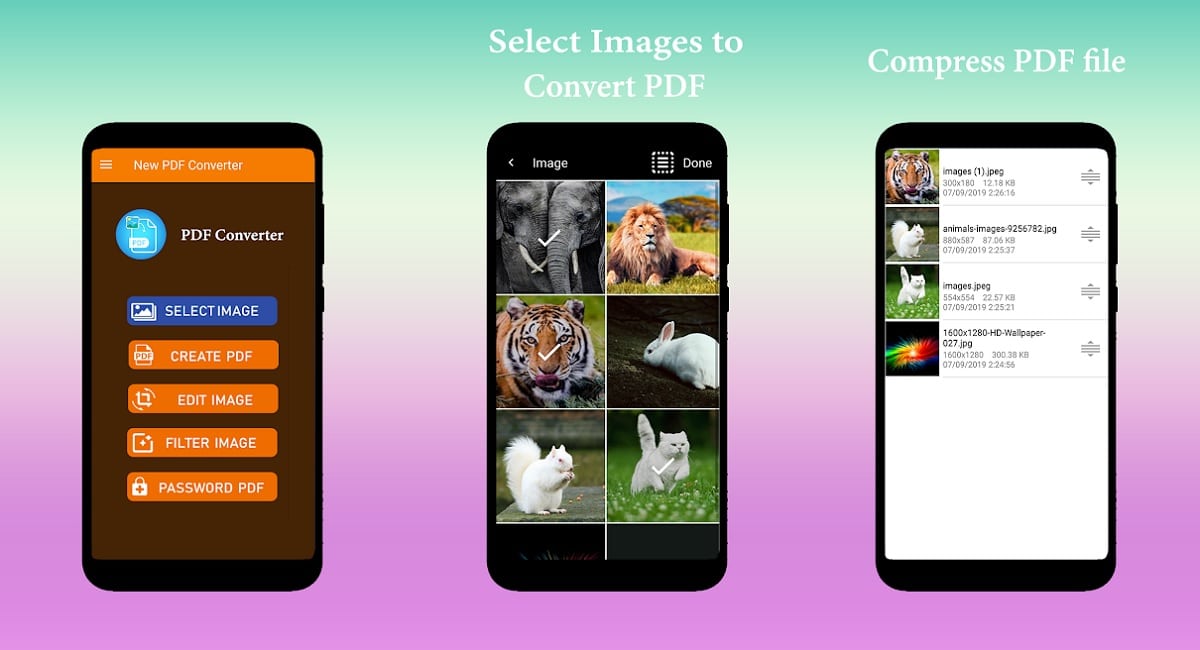
Ini mungkin salah satu foto paling popular kepada penukar pdf dan berkesan untuk Android. Selain itu, kami boleh menggunakan foto daripada galeri atau foto yang kami ambil dengan kamera untuk menukarnya kepada fail PDF yang diingini, kerana kami boleh menggunakannya dengan cara yang berbeza. Ia adalah aplikasi yang bagus untuk digunakan kerana ia boleh digunakan dalam pelbagai situasi dan sesuai dengan pelbagai pengguna.
Mana-mana pengguna Android boleh menggunakan aplikasi tanpa kesukarankerana ia mempunyai antara muka yang mudah. Kami hanya memilih tindakan yang ingin kami lakukan, pilih foto (dari galeri atau dari kamera) dan tunggu sementara fail ditukar kepada format PDF yang dikehendaki. Setelah selesai, kami boleh menamakan fail dan melakukan apa sahaja yang kami mahu dengannya (contohnya, hantarkannya melalui e-mel). Semuanya dilakukan dalam sekelip mata.
Anda muat turun Image to PDF Converter secara percuma daripada Gedung Google Play. Ia tersedia untuk peranti Android dan kami tidak akan menghadapi sebarang masalah untuk menggunakannya kerana iklan tersebut tidak mengganggu. Berikut adalah pautannya:
Microsoft Office
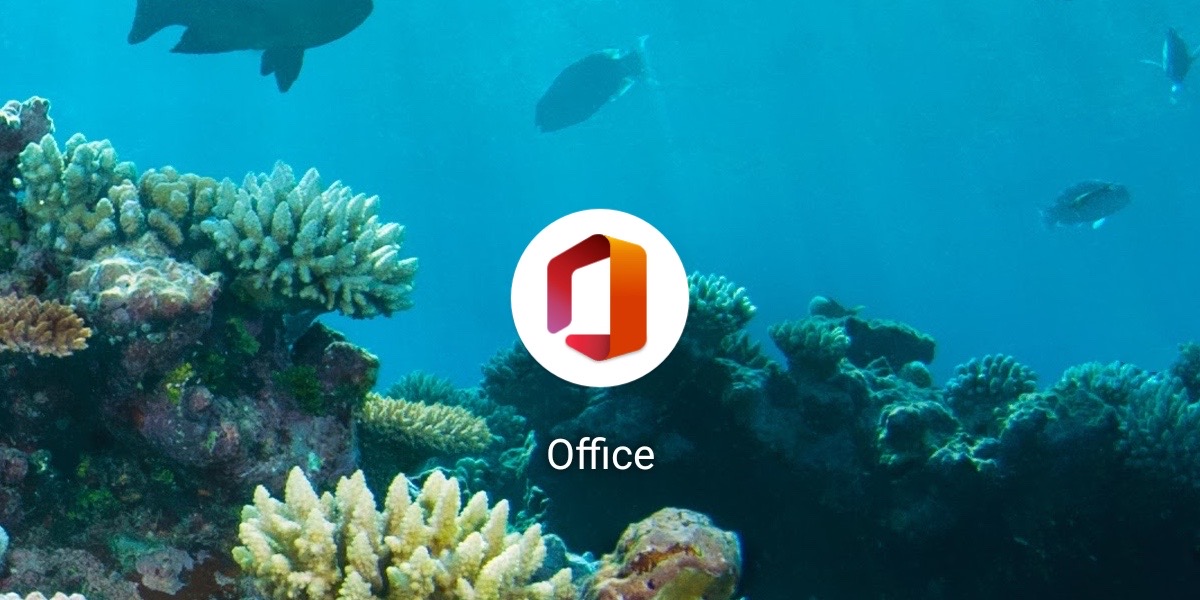
Ramai pengguna Android mempunyai aplikasi Microsoft Office pada telefon atau tablet mereka, dan dalam sesetengah kes, ia juga telah diprapasang. Beberapa tahun yang lalu, aplikasi ini telah dirombak, membawa bersamanya sekumpulan ciri baharu. Antara ciri baharu tersebut ialah keupayaan untuk menukar imej kepada fail PDF. Memandangkan ramai pengguna Android mungkin mempunyai apl ini, kami boleh menggunakannya untuk menukar imej kepada fail PDF.
Sesiapa sahaja yang mempunyai Microsoft Office pada Android boleh melakukannya. Ini caranya:
- Buka Microsoft Office pada peranti mudah alih anda.
- Kemudian ketik pada butang +.
- Kemudian anda perlu memilih pilihan Foto.
- Pilih foto yang ingin anda muat naik atau dapatkan foto terus daripada kamera.
- Sekarang tekan butang Jenis Fail.
- Pilih di sana PDF.
- Klik pada butang Selesai.
- Akhirnya, penukaran akan bermula dan anda akan dapat Simpan dokumen PDF tersebut dengan imej di mana sahaja anda mahu.
Tukar Imej dalam PDF
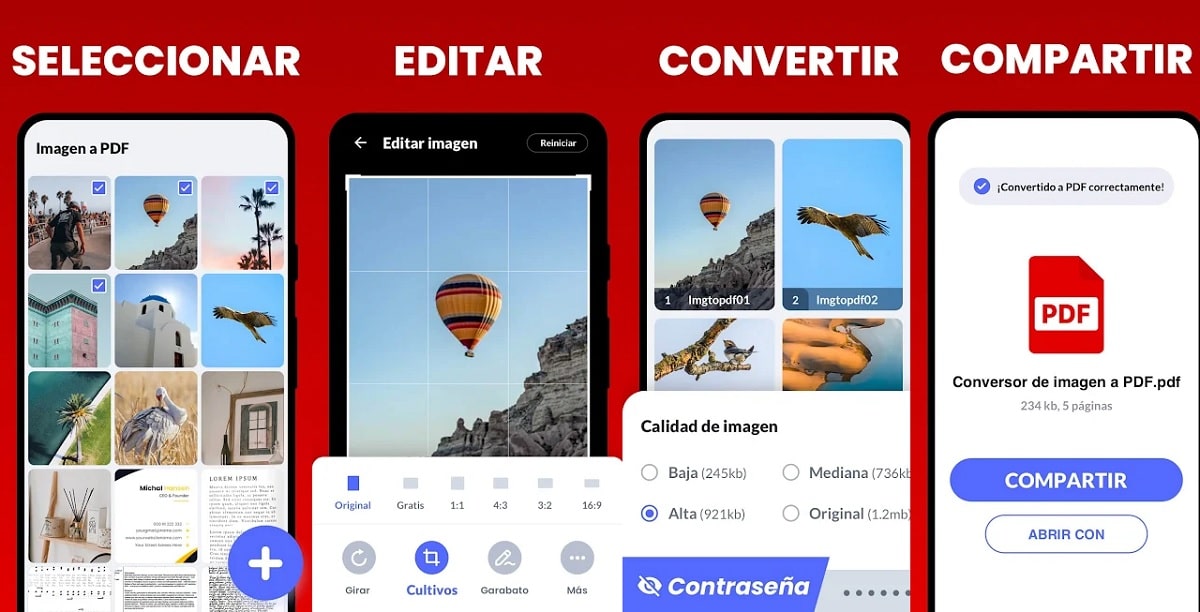
Pengguna Android yang ingin menukar foto kepada PDF boleh bergantung pada salah satu apl terbaik di pasaran. Sebagai salah satu apl penukaran yang paling popular, apl ini ialah serasi dengan format JPEG, PNG dan TIFF, antara lain.
Aplikasi ini boleh digunakan oleh sesiapa sahaja untuk menukar foto kepada pdf pada sistem pengendalian Android. Ia juga dilengkapi dengan antara muka yang mudah digunakan. Aplikasi ini membolehkan anda memuat naik foto dengan cepat dan menukarnya ke dalam fail PDF yang dikehendaki. Ia mudah digunakan pada setiap masa, serta menawarkan pelbagai ciri tambahan seperti mengubah saiz.
Terdapat iklan di dalam aplikasi ini tetapi ia bukan sesuatu yang mengganggu anda jika anda menggunakannya pada telefon anda. Aplikasi ini boleh muat turun secara percuma pada Android, daripada Gedung Google Play. Anda boleh memuat turun aplikasi ini dari pautan ini:
